Android 開発環境のコマンドラインでのインストールと設定
環境要件
-
サポートしているOSについてはインストールの前提条件を参照してください
-
Cocos2d-x v3.x http://cocos2d-x.org/download
-
JDK/SDK 1.6+ http://www.oracle.com/technetwork/java/javase/downloads/index.html
-
Android コマンドラインツールhttps://developer.android.com/studio/index.html
-
NDK r10c https://developer.android.com/tools/sdk/ndk/index.html
-
Apache Ant http://ant.apache.org/bindownload.cgi
-
Python 2.7.5 https://www.python.org/downloads/
前提条件
- Cocos2d-x、 JDK、 Android コマンドラインツール、 NDK、 Apache Ant 、Pythonをダウンロードしていること
Windows での手順
-
Cocos2d-xを解凍します。
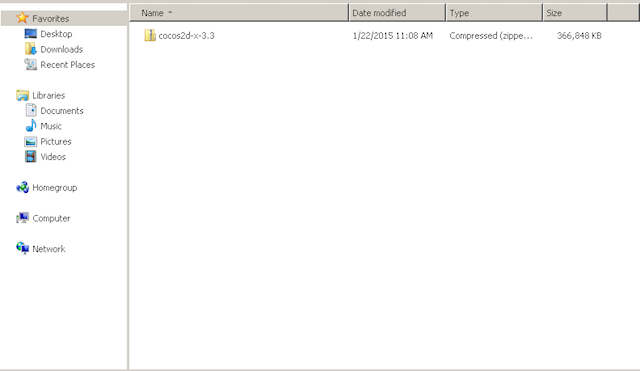
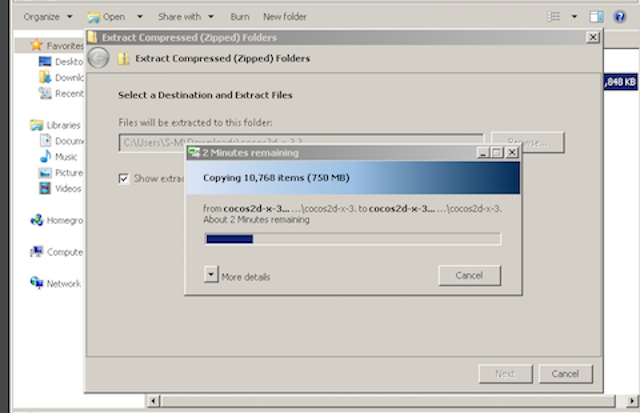
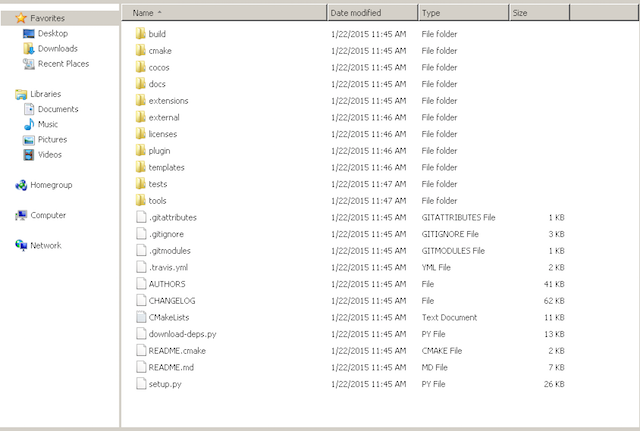
-
JDK をインストールし、それが正常に動作することを確認します。

-
Android SDK のインストール場所を指定するためのAndroid コマンドラインツール をインストールします。
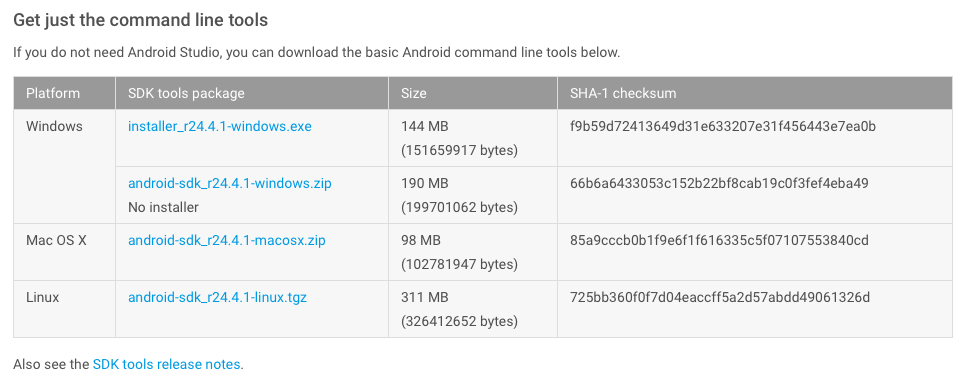
-
Android NDK を上記の Android SDK のインストール場所と同じ場所に解凍します。
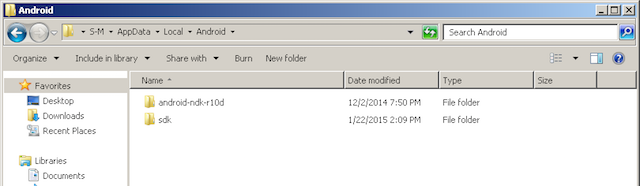
-
Apache Ant を取り出し、そのフォルダを任意の場所に保存します。保存場所は忘れないようメモしておいて下さい。
-
Python をインストールし、そのインストール場所をメモしておきます。
-
Apache Ant と Python が保存された場所のパスを環境変数 PATH に追加します。
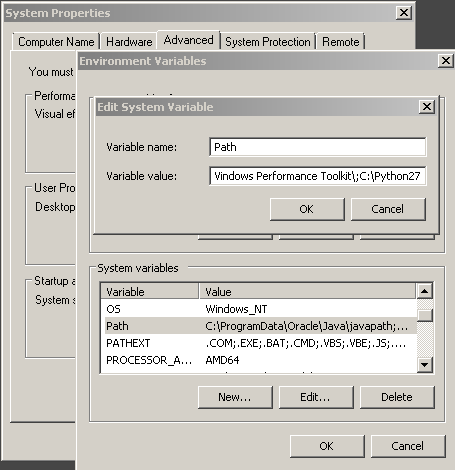
-
同時に JAVA_HOME という新しい変数を作成し、それに上記JDKがインストールされた場所へのパスを設定します。
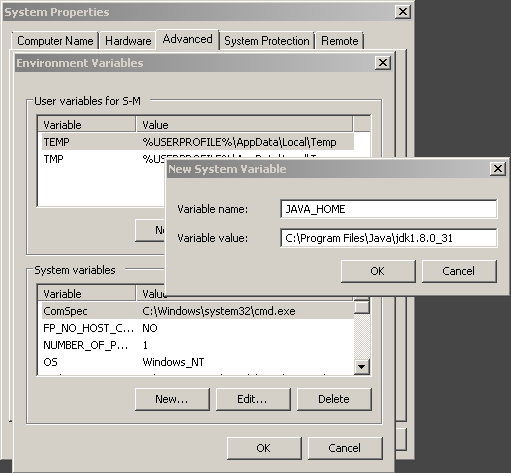
-
パソコンを再起動します
-
以降の作業を続ける前に、使用環境のテストを行います。コマンドプロンプト を起動して以下を実行します:
> ant > python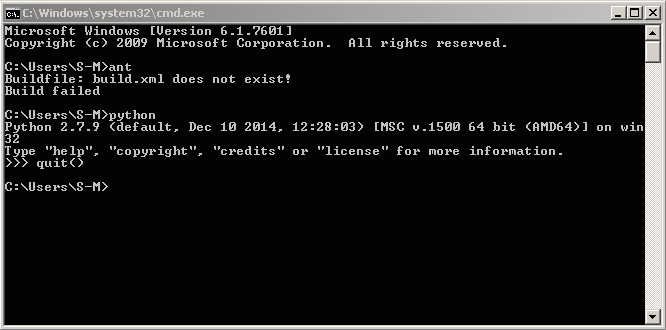
-
全ての設定が正常に行えたのであれば、 setup.py を実行して Android開発環境を設定します。 これを実行すると、必要な必須環境変数の設定を行います。 これまでの環境設定ができていない場合は、設定が見つからなかった変数のパスを入力するよう要求されます。 Cocos2d-x が保存されているディレクトリ内からsetup.pyを実行します。
> setup.py -
要求されたパスを入力します。
-
これらの設定を有効にするためにコマンドプロンプトを再起動します。
-
cpp-testsをビルドするには、 Cocos2d-x が保存されているディレクトリまで cdで移動し、build ディレクトリへ入ります。
-
使用可能なビルドターゲットを表示するには、 sdk/toolsディレクトリで android list targets を実行します。:
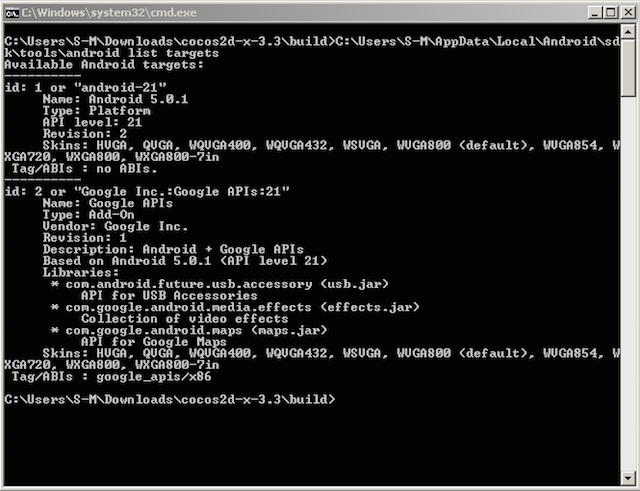
-
run: python android-build.py -p (a target from above) cpp-tests, using the screenshot above, as an example, run:
> python android-build.py -p 21 cpp-tests -
これには時間がかかります。たくさんのソースがコンパイルされる様子が表示されることでしょう。
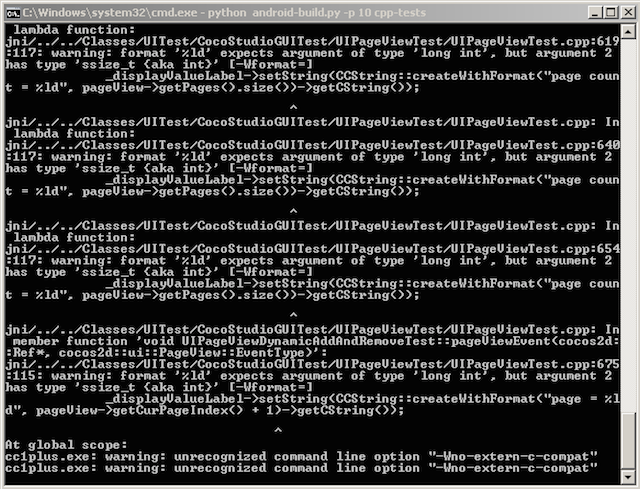
-
完了するとsuccess のメッセージが表示されます!
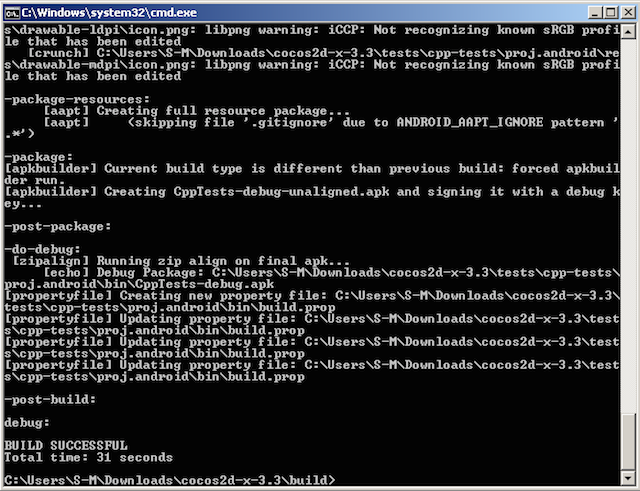
OS X、 Linux での手順
-
Cocos2d-xを解凍します

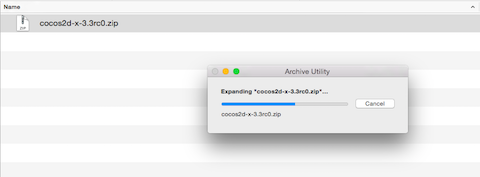
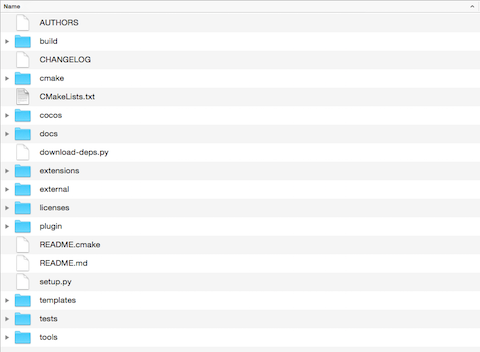
-
JDKが必要なプラットフォームの場合は、 JDKをインストールをしてください。
-
Android SDK と NDK を同じルート位置に解凍します。 (おそらく: ~/AndroidDev)
-
Python 2.7 がインストールされており、アクセス可能かを確認します。
-
Apache Ant をインストールし、正常に動くかを確認します。
-
Cocos2d-x ディレクトリ内で python setup.pyを実行します。
注意:
~記号を使用しては いけません。homeディレクトリへのフルパスを使用してください。 さもないとパス値エラーのためにスクリプトが失敗します。 -
環境変数を設定した後、以下を実行します:
> source ~/.bash_profile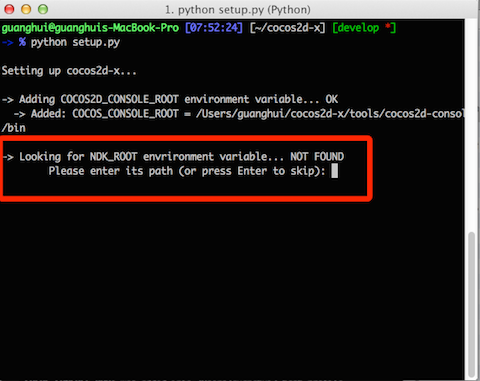
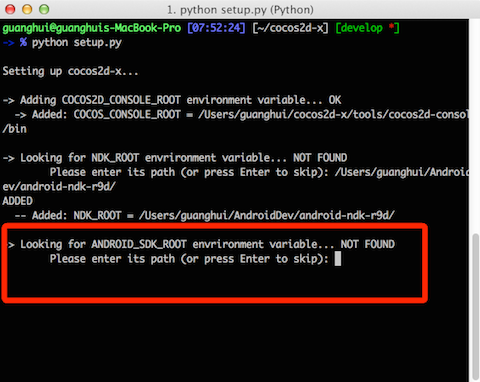
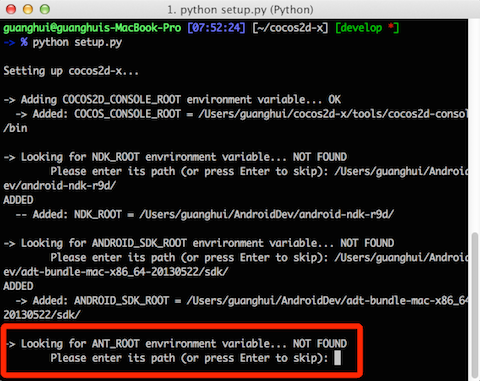
-
android-build.py スクリプトが置かれているディレクトリへ移動します。 (通常は Cocos2d-x/build)
-
使用可能なAndroidのビルドターゲットを確認するため、以下を実行します:
> android list targets
-
以下を実行します:
> python android-build.py -p <target # from above> cpp-tests -
ビルドは全て正常に完了するでしょう:
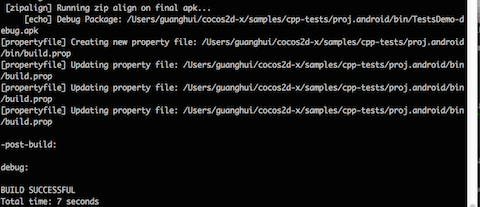
新規プロジェクトを開始する
上記の作業が全て完了したら、プロジェクトを新規に開始することができます! プロジェクトを開始する方法については、Cocos コマンドラインツールのドキュメントを参照してください。
コマンドライン経由でアプリを Android 携帯に配置する方法
-
携帯のUSB デバッグを有効にし、それからUSBで開発端末と携帯をつなぎます。
-
android プロジェクト内の bin ディレクトリに移動します。
-
以下のコマンドを実行し、
adbを使って .apkをAndroid携帯にインストールします。:> adb install TestsDemo-debug.apk